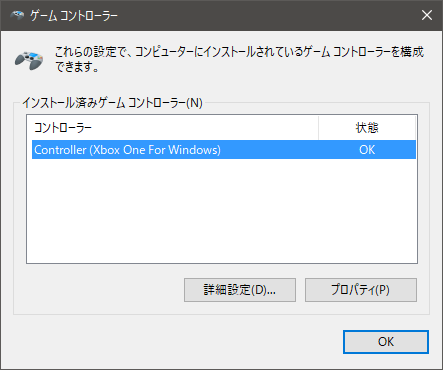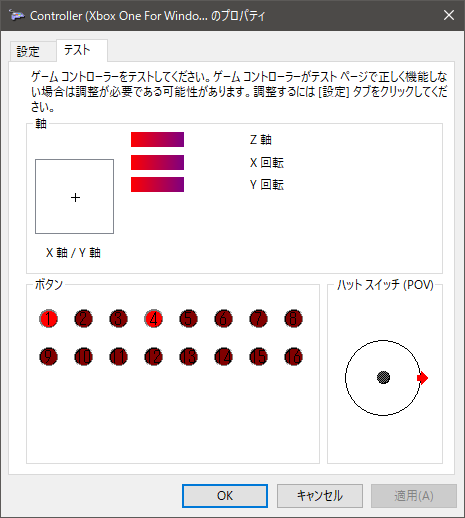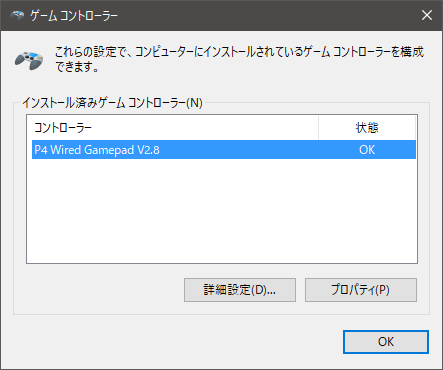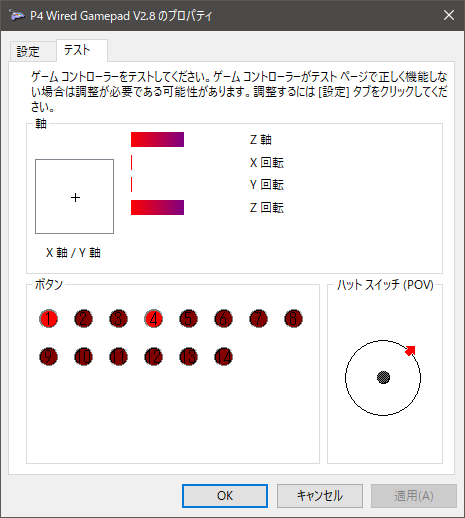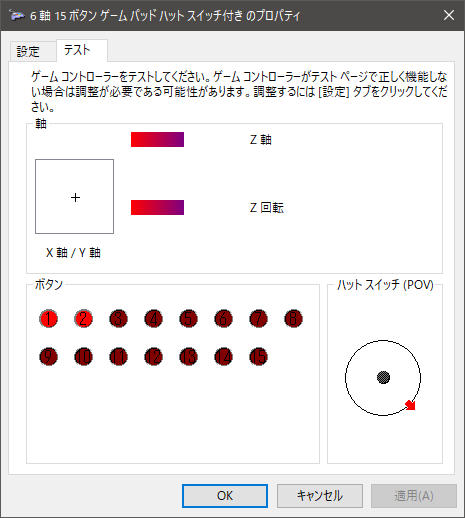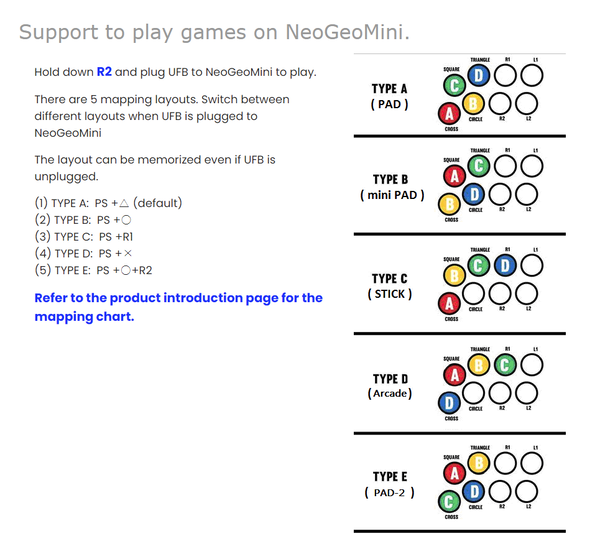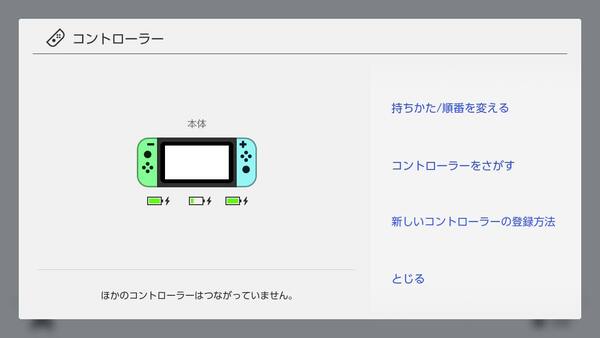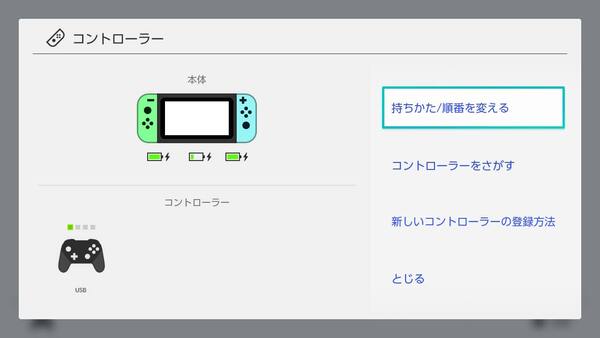既存のアケコンでは満足できないゲーマー必見!
低遅延が魅力の最強コントローラー基板「Brook Universal Fighting Board」で自分好みのアケコンを自作する
2021年10月29日 11時00分更新
これ1台でPCはもちろん、
PS4やXbox Oneなど各種ゲーム機に対応
Nintendo Switchも操作可能に
最近はPCだけでなく、多くの家庭用ゲーム機でもUSBが装備され、他社のゲームコントローラーが接続できることが多くなった。しかし、USBだからどんなゲーム機でも汎用的に使えるのか言えば、実はそうではない。ゲーム機専用の機能やボタン配置などの問題から一部の機能に制限がある、もしくは、全く使えないというのが現実だ。
複数に対応できる場合でも、特定のゲーム機1種とPCだけというものがほとんどだろう。
しかし、Brook Universal Fighting Boardなら特定のボタンを押しながら接続することでモードを切り替えられるため、1台のコントローラーで複数のゲーム機に対応可能。いくつもゲーム機を持っているというゲームファンにとって、ありがたい仕様となっている。
対応するゲーム機はPlayStation 3/4、Xbox 360/One、Wii U、Nintendo Switchなど多数。
面白いのが、NEOGEO miniやメガドライブミニ、PlayStation Classicといった、復刻版ゲーム機にも対応していること。こうした復刻版ゲーム機に収録されるゲームタイトルは、初期の頃の対戦型格闘ゲームやアーケードからの移植作品が多いだけに、アケコンで遊べるのは、それだけで気分が高揚してくること間違いなしだ。
モードを切り替えると具体的に何が変化するのかが気になるところ。そこで、PCからどう認識されるかをいくつかのモードでチェックしてみよう。
まずはPCにそのまま接続した場合。名称は「Controller(Xbox One For Windows)」となり、16ボタンを備えた製品として認識された。
続いて、PlayStation4用のモードで接続してみた。名称は「P4 Wired Gamepad V2.8」に、そしてボタン数は14ボタンへと変化していた。
もうひとつ、今度はNEOGEO mini用のモードを試してみよう。名称は「6軸15ボタンゲームパッドハットスイッチ付き」というものになっていた。
このNEOGEO mini用のモードで面白いのが、PSボタンとの組み合わせでボタン配置を変更できる事。ゲームによってプレーしやすい配置が大きく変わるだけに、この機能はありがたい。
Nintendo Switchに接続した場合、どう認識されるのかが気になったので、こちらも試してみよう。まずは、モードを切り替えずに普通に接続した場合だ。
画面上に接続されているコントローラーは表示されず、認識されていないことが確認でした。ここで一旦取り外し、今度はWii UやNintendo Switch向けのモードになるよう、1Kボタンを押しながら接続した場合がこちらだ。
モードを変更してNintendo Switchに接続した場合は「USB」と表示され、コントローラーを認識。もちろん、そのまま操作も可能となっていた。
接続時に手動でモードを選ぶ必要があるとはいえ、複数のゲーム機に対応しているというのは便利。ゲーム機ごとにアケコンを買う必要がなく、出費も保管スペースも節約できる。
なお、標準ではPlayStation 5用のゲームタイトルには対応していないが、PlayStation 5で動作するPS4用のタイトルをプレイする分にはそのまま利用できる。また、PlayStation 5用のゲームタイトルには、オプションとなる「UFB-UP5」を接続することで対応可能だ。PlayStation 5でも使いたいと考えているなら、入手しておきたい。